Wie man eine Facebook-Story erstellt

Facebook-Geschichten machen viel Spaß. Hier erfahren Sie, wie Sie eine Story auf Ihrem Android-Gerät und Computer erstellen können.

Für Wi-Fi-Netzwerke, die in öffentlichen Bereichen wie Cafés, Hotels, Flughäfen usw. verfügbar sind, ist möglicherweise eine Anmeldung erforderlich, um Ihren Zugang zu überwachen und zu steuern. Normalerweise sollte direkt nach der Verbindung mit dem Netzwerk die Anmeldeseite des Captive-Portals angezeigt werden. Wenn Ihr Android jedoch die WLAN-Anmeldeseite nicht lädt, können Sie das Netzwerk nicht nutzen.
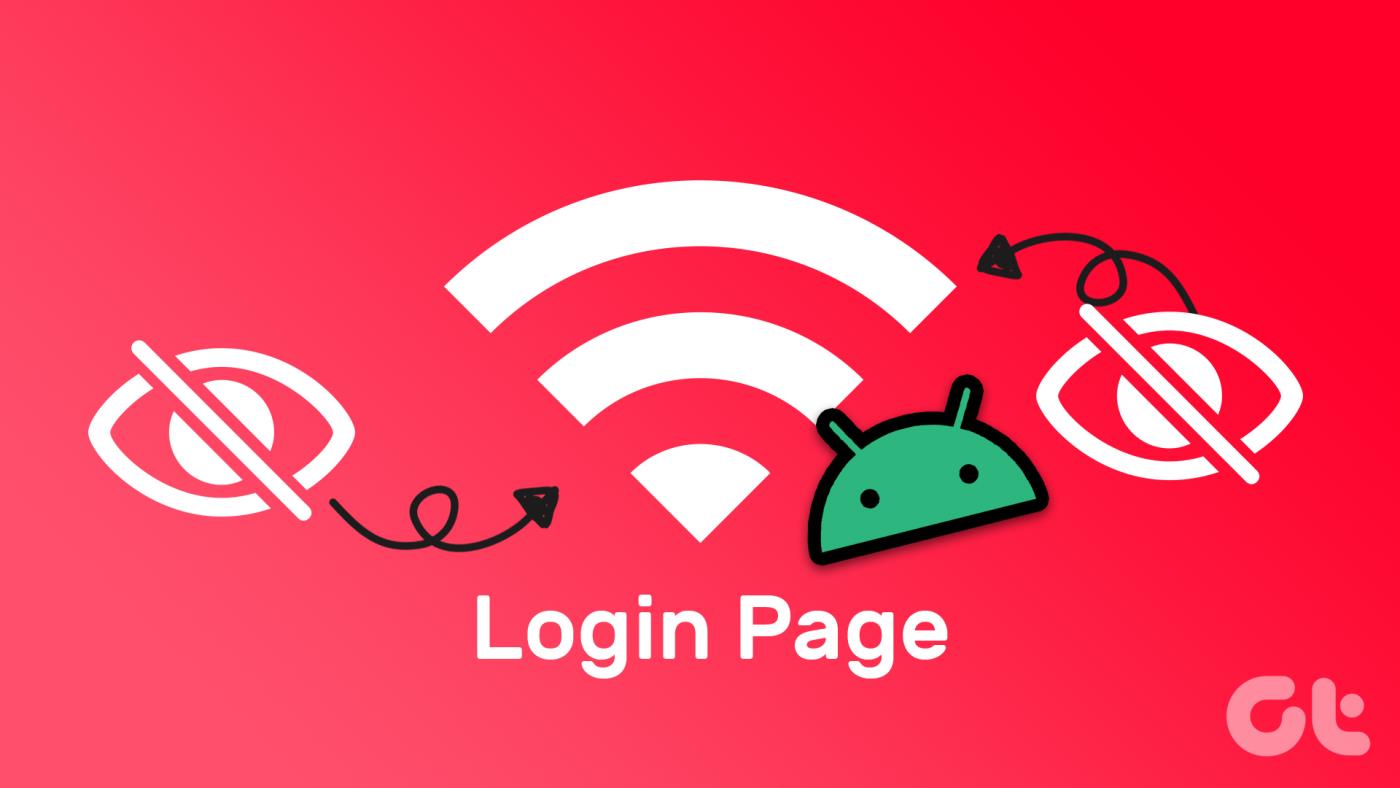
Solche WLAN-Probleme kommen auf Android-Geräten recht häufig vor und können verschiedene Ursachen haben. Bevor Sie aufgeben und Ihr tägliches mobiles Datenlimit ausschöpfen , probieren Sie die folgenden Tipps aus, um das zugrunde liegende Problem zu beheben.
1. Schalten Sie WLAN aus und wieder ein
Vorübergehende Probleme mit dem WLAN Ihres Android-Geräts können die Kommunikation mit dem Netzwerk und das Laden der Anmeldeseite verhindern. Zunächst könnte das Problem möglicherweise durch Deaktivieren und erneutes Aktivieren von WLAN auf Ihrem Telefon gelöst werden.
Wischen Sie vom oberen Bildschirmrand nach unten, um auf das Schnelleinstellungsfeld zuzugreifen. Tippen Sie auf das WLAN-Symbol, um es auszuschalten. Warten Sie einen Moment und tippen Sie dann auf das WLAN-Symbol, um es wieder einzuschalten.
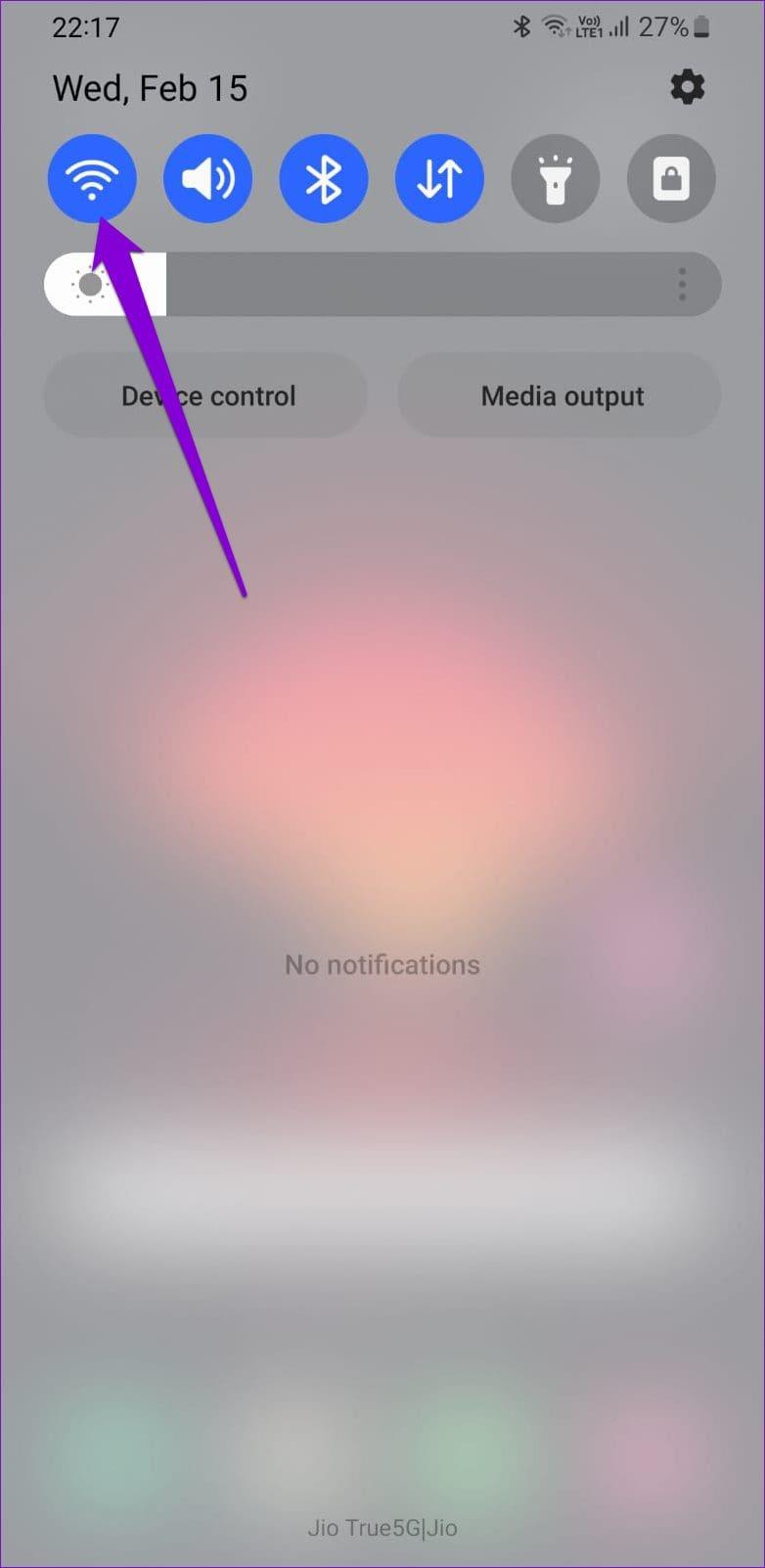
Stellen Sie erneut eine Verbindung zum Netzwerk her und prüfen Sie, ob die Anmeldeseite des Captive-Portals angezeigt wird.
2. Trennen Sie die Verbindung zum Wi-Fi-Netzwerk und stellen Sie sie erneut her
Das Entfernen und erneute Hinzufügen des Wi-Fi-Netzwerks ist ein weiterer klassischer Tipp zur Fehlerbehebung, der bei verschiedenen Wi-Fi-Problemen auf Android , einschließlich diesem, helfen kann. Dadurch kann Ihr Android-Gerät eine neue Verbindung herstellen und Probleme beheben, die möglicherweise das Laden der Anmeldeseite verhindert haben.
Schritt 1: Öffnen Sie die App „Einstellungen“ auf Ihrem Telefon, gehen Sie zu „Verbindungen“ und tippen Sie auf „WLAN“.

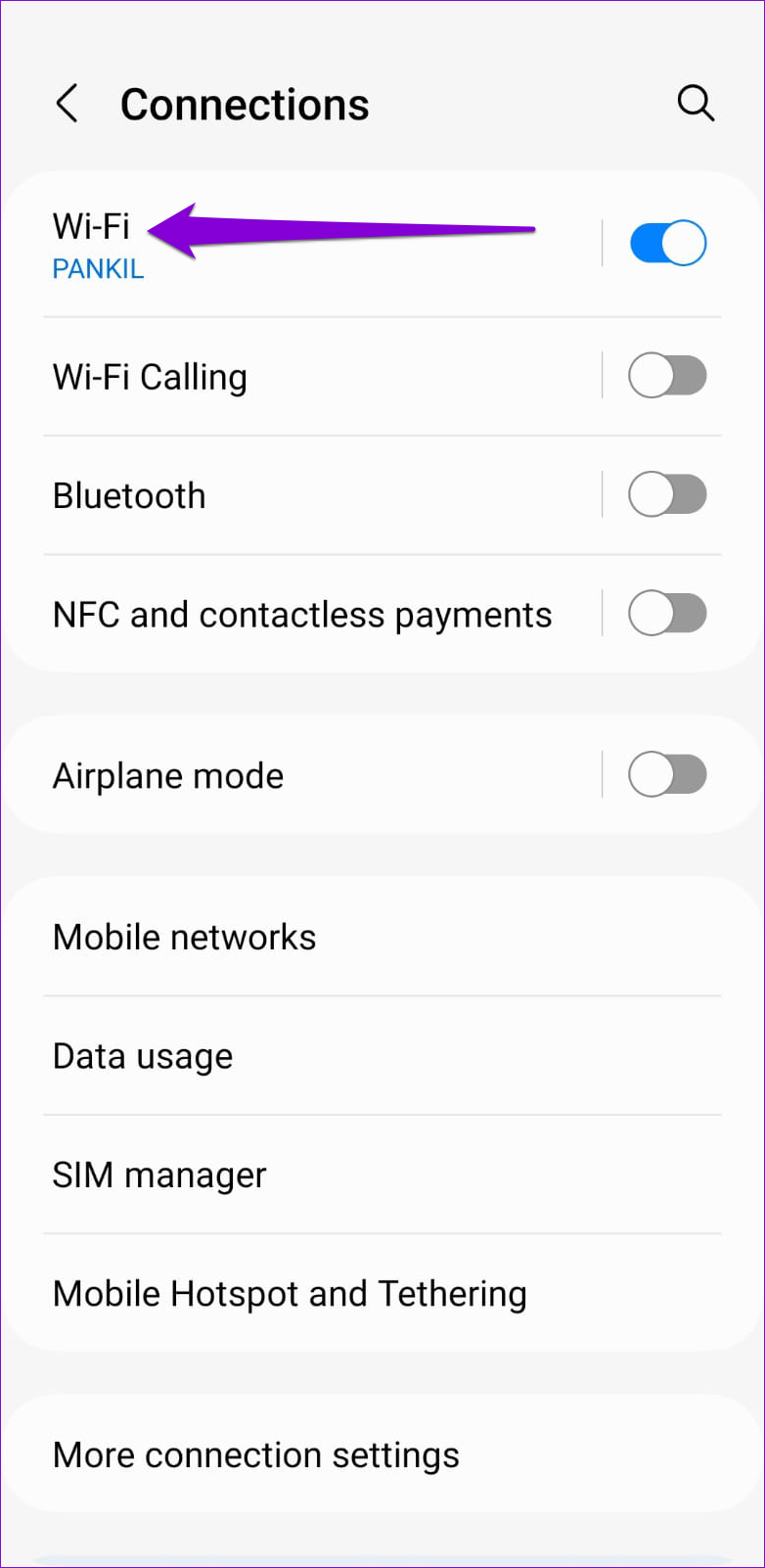
Schritt 2: Tippen Sie auf das Zahnradsymbol neben Ihrem WLAN-Netzwerk.
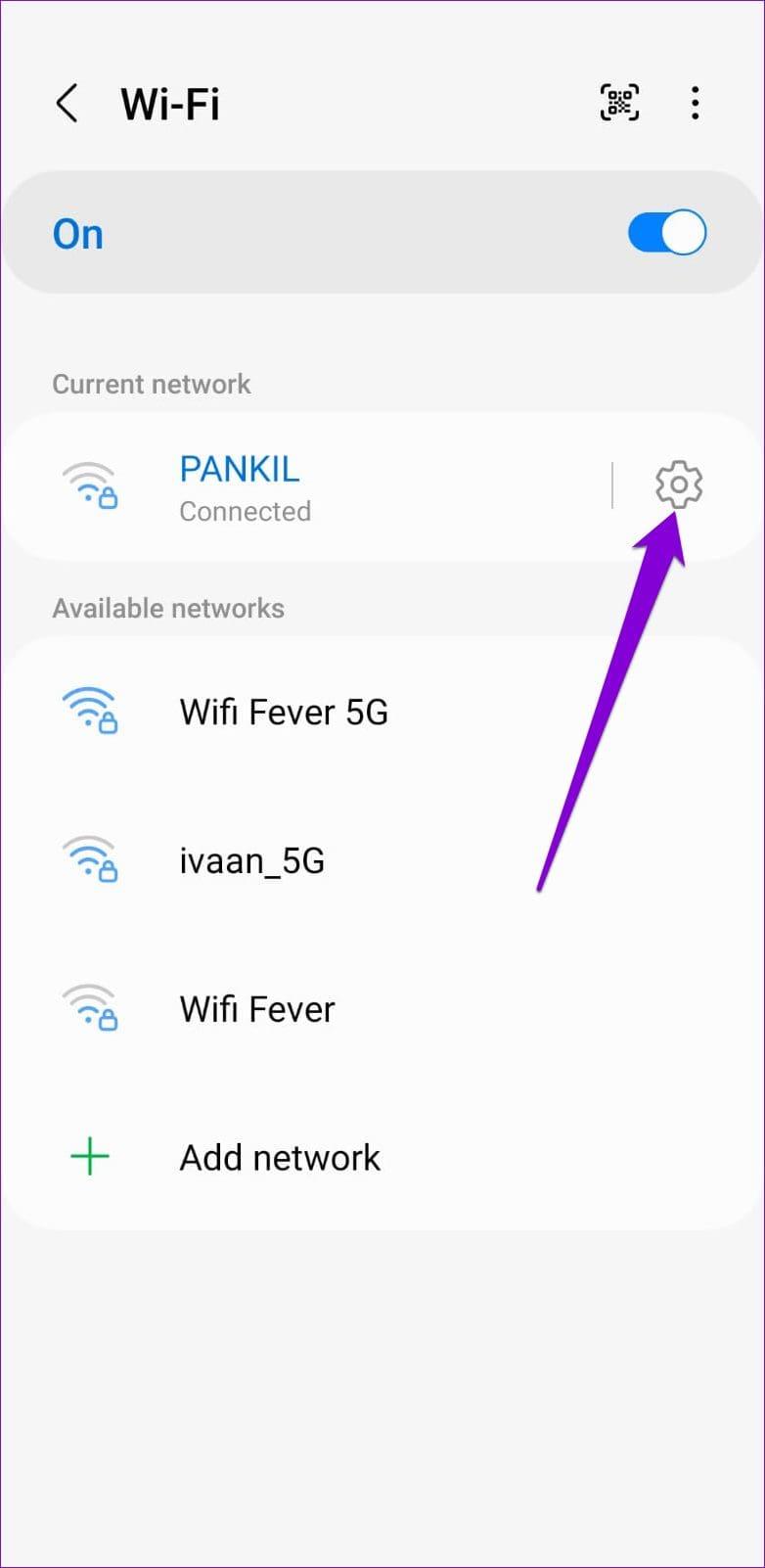
Schritt 3: Tippen Sie unten auf die Option „Vergessen“.
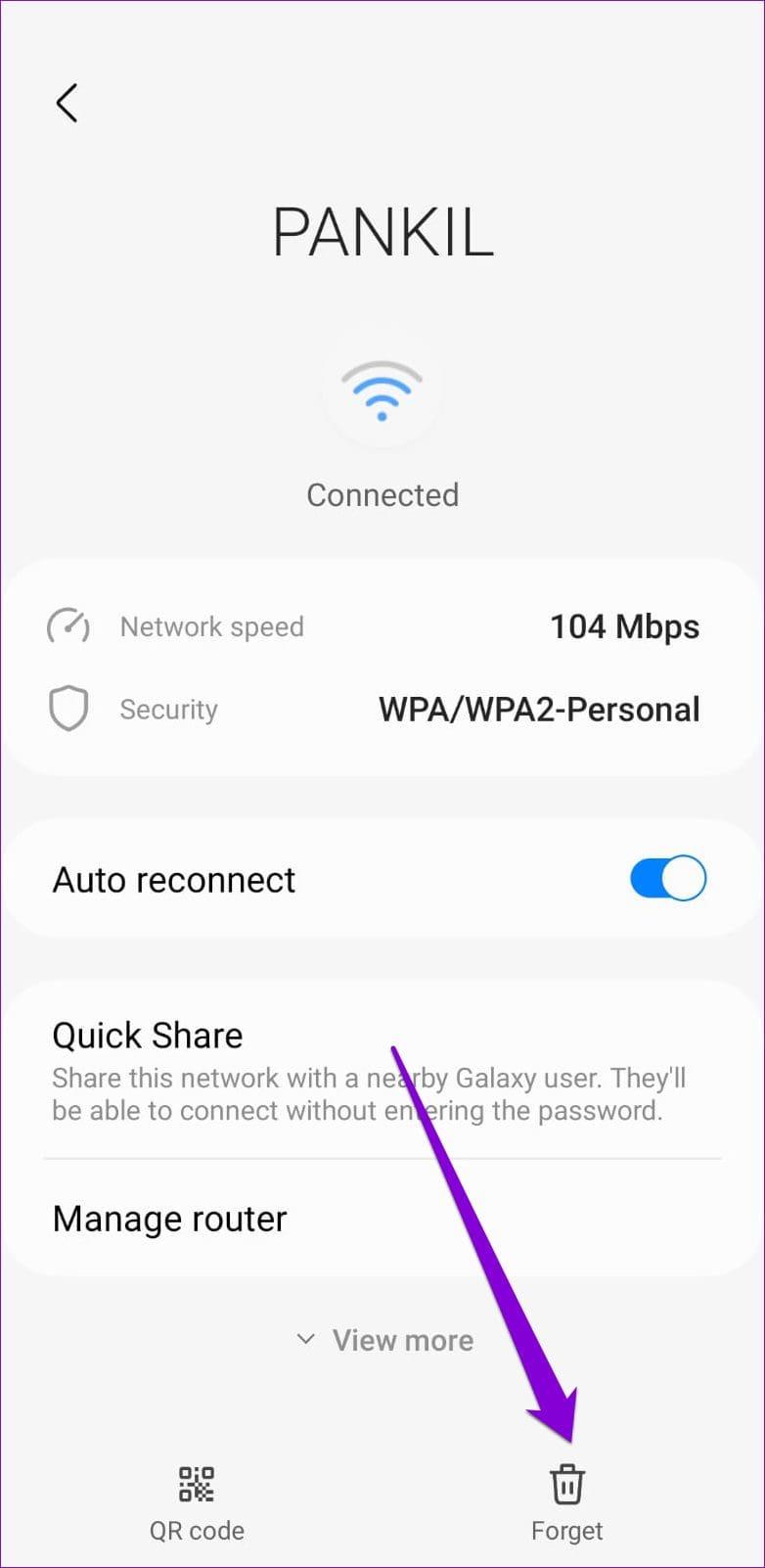
Schritt 4: Tippen Sie auf den Namen des Wi-Fi-Netzwerks, um eine Verbindung herzustellen. Danach wird die Anmeldeseite des Captive-Portals angezeigt.
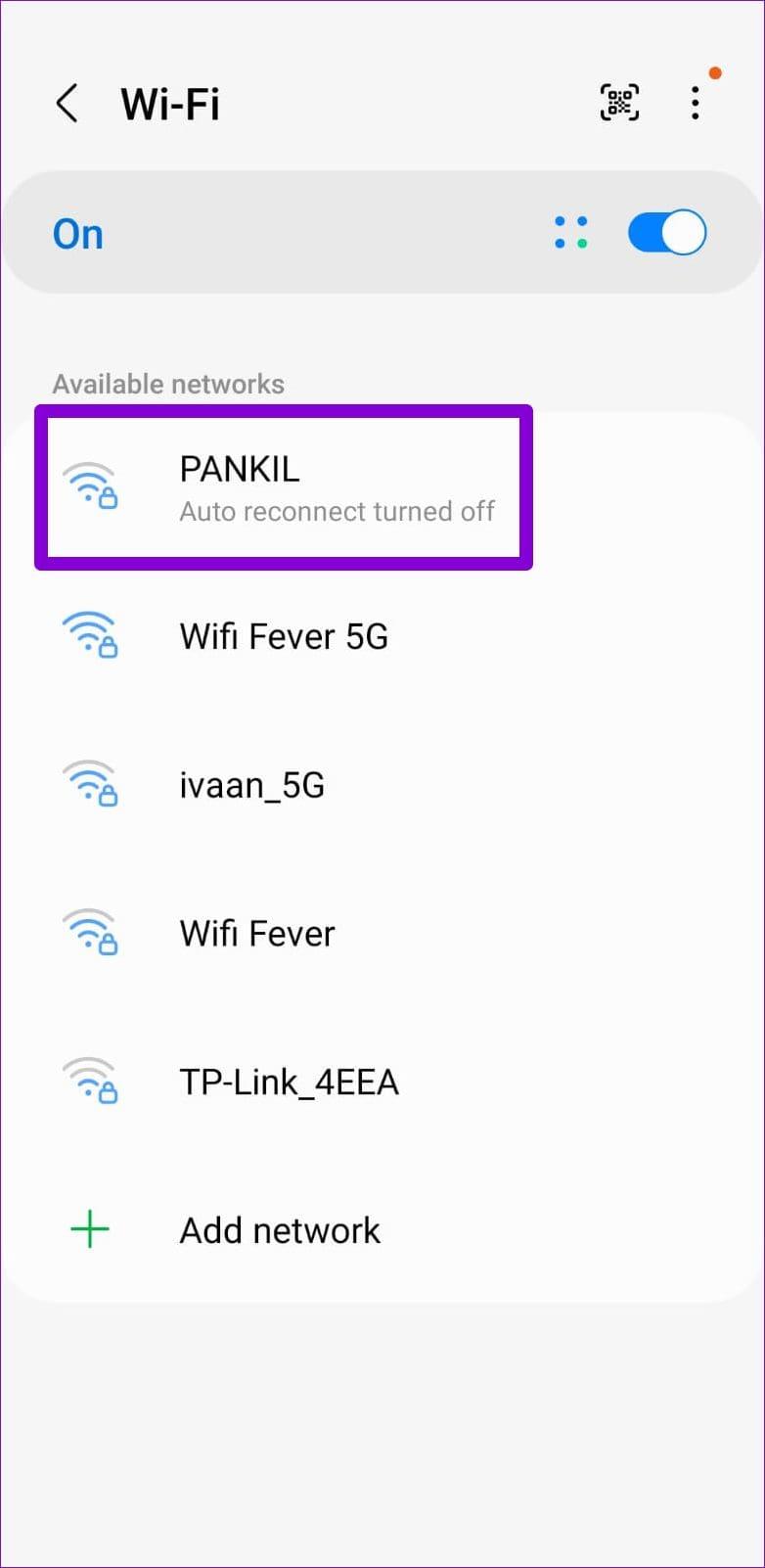
3. Deaktivieren Sie die Option „Automatische Wiederverbindung“ für das Wi-Fi-Netzwerk
Wenn Ihr Android-Gerät automatisch eine Verbindung zu einem zuvor verwendeten WLAN-Netzwerk herstellt, wird die Anmeldeseite möglicherweise nicht geladen. Um dies zu vermeiden, müssen Sie die Option zur automatischen Wiederverbindung für das Wi-Fi-Netzwerk deaktivieren.
Schritt 1: Öffnen Sie die App „Einstellungen“ und navigieren Sie zu „Verbindungen“. Tippen Sie dann auf WLAN.

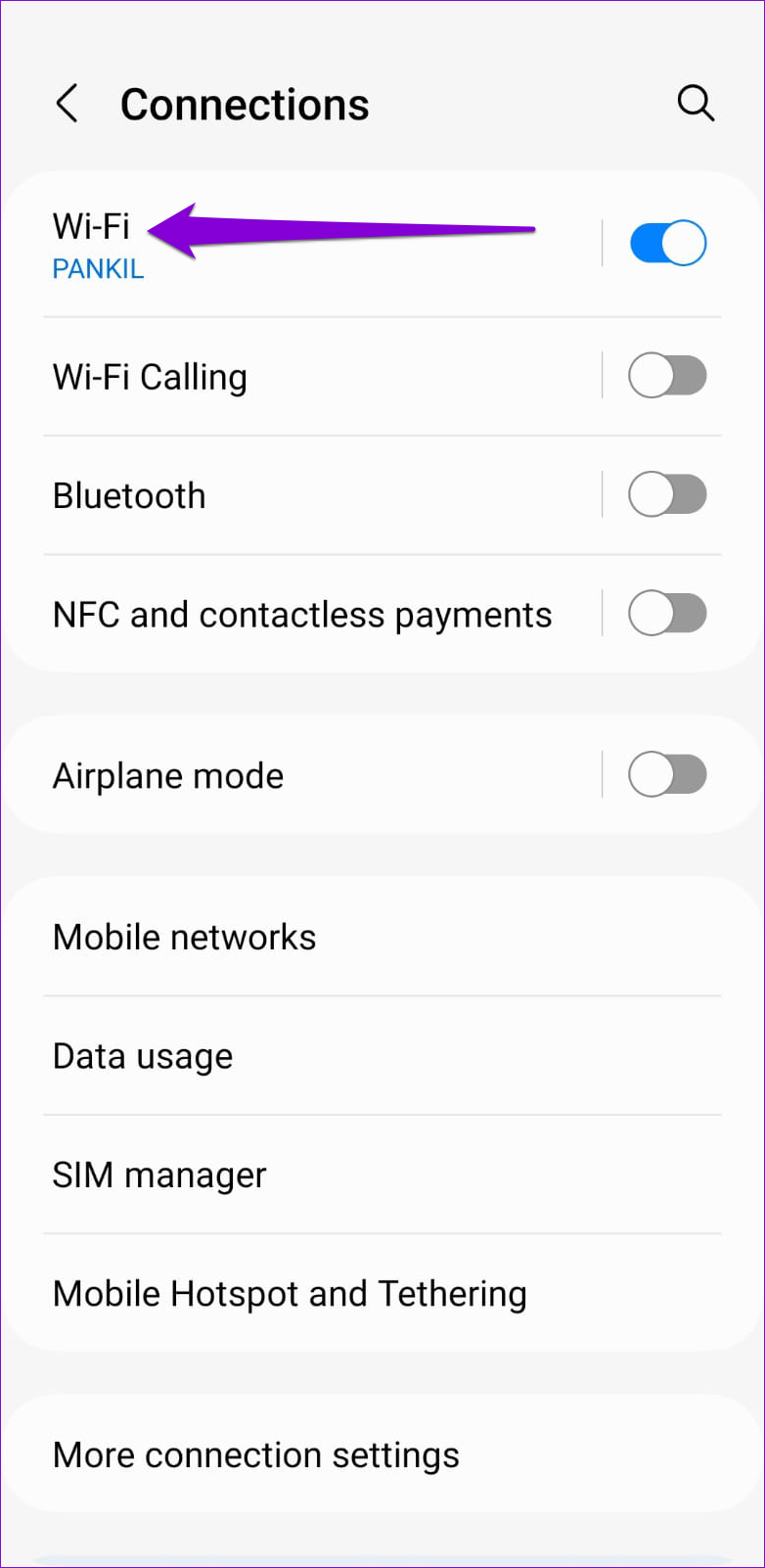
Schritt 2: Tippen Sie auf das Zahnradsymbol neben Ihrem WLAN-Netzwerk und deaktivieren Sie den Schalter neben „Automatische Wiederverbindung“.
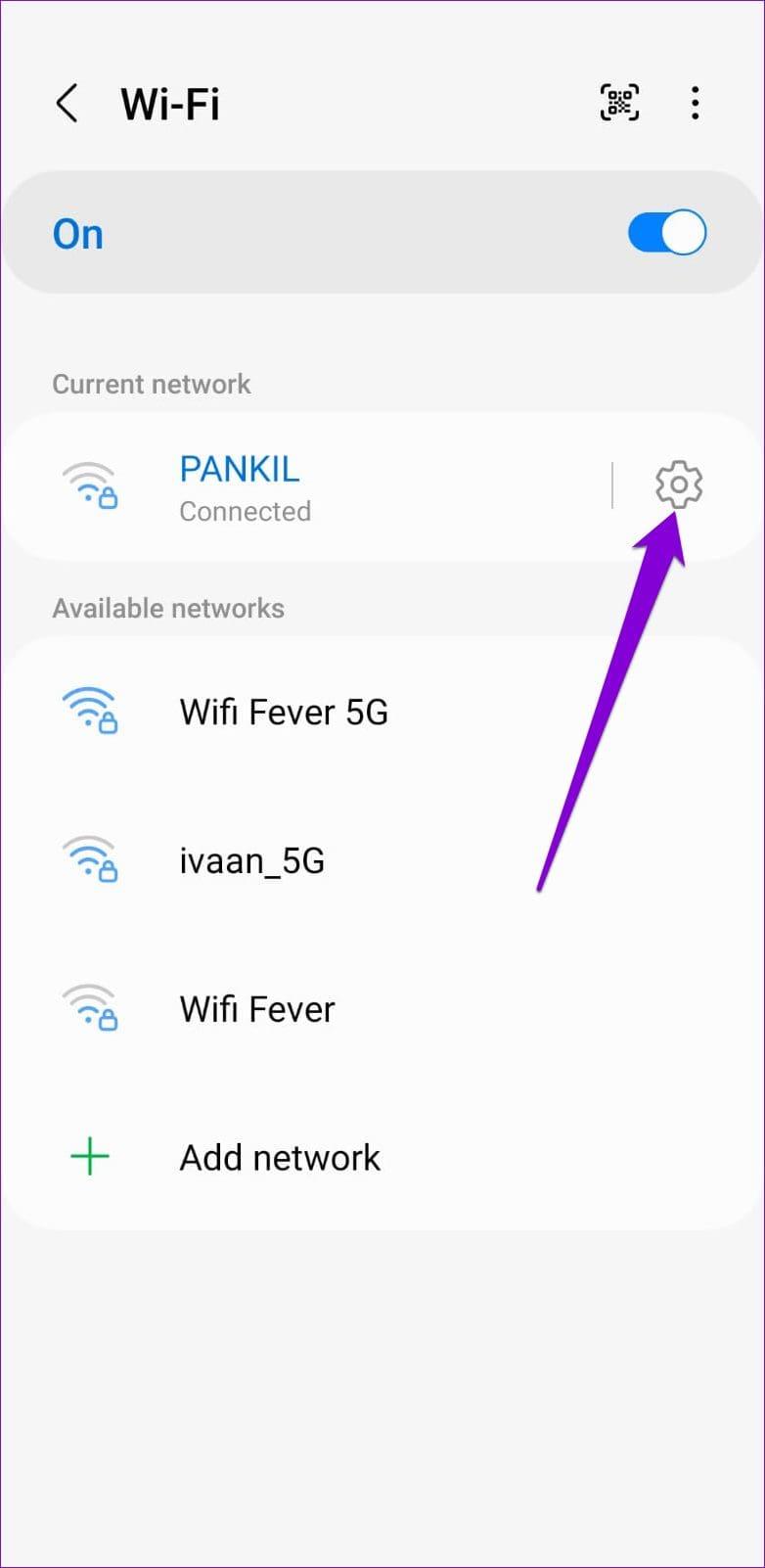
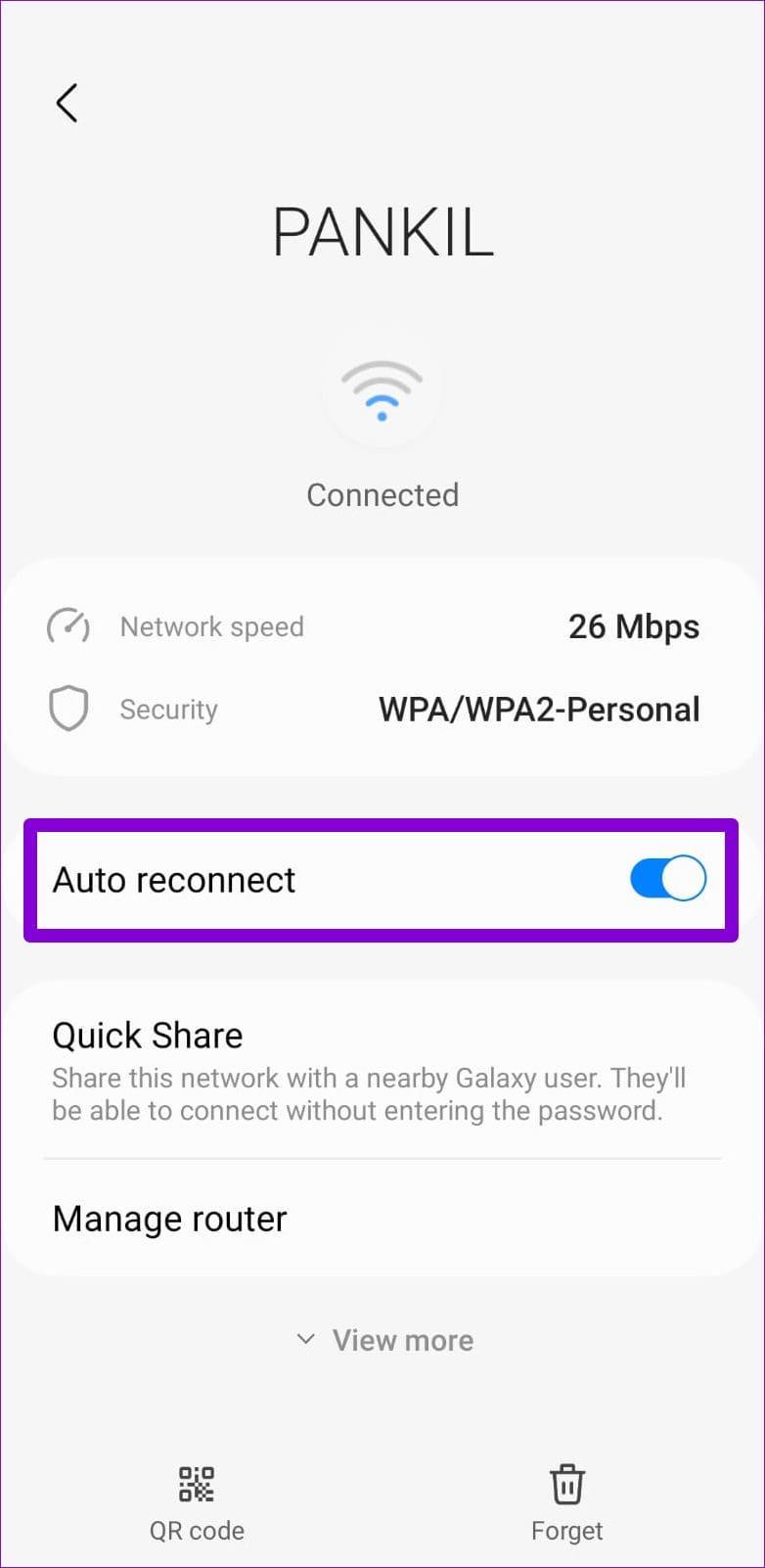
Nachdem Sie die Option „Automatische Wiederverbindung“ deaktiviert haben, sollte Android die Verbindung zum Wi-Fi-Netzwerk trennen. Sobald dies der Fall ist, können Sie auf den Namen des Wi-Fi-Netzwerks tippen, um manuell eine Verbindung herzustellen.
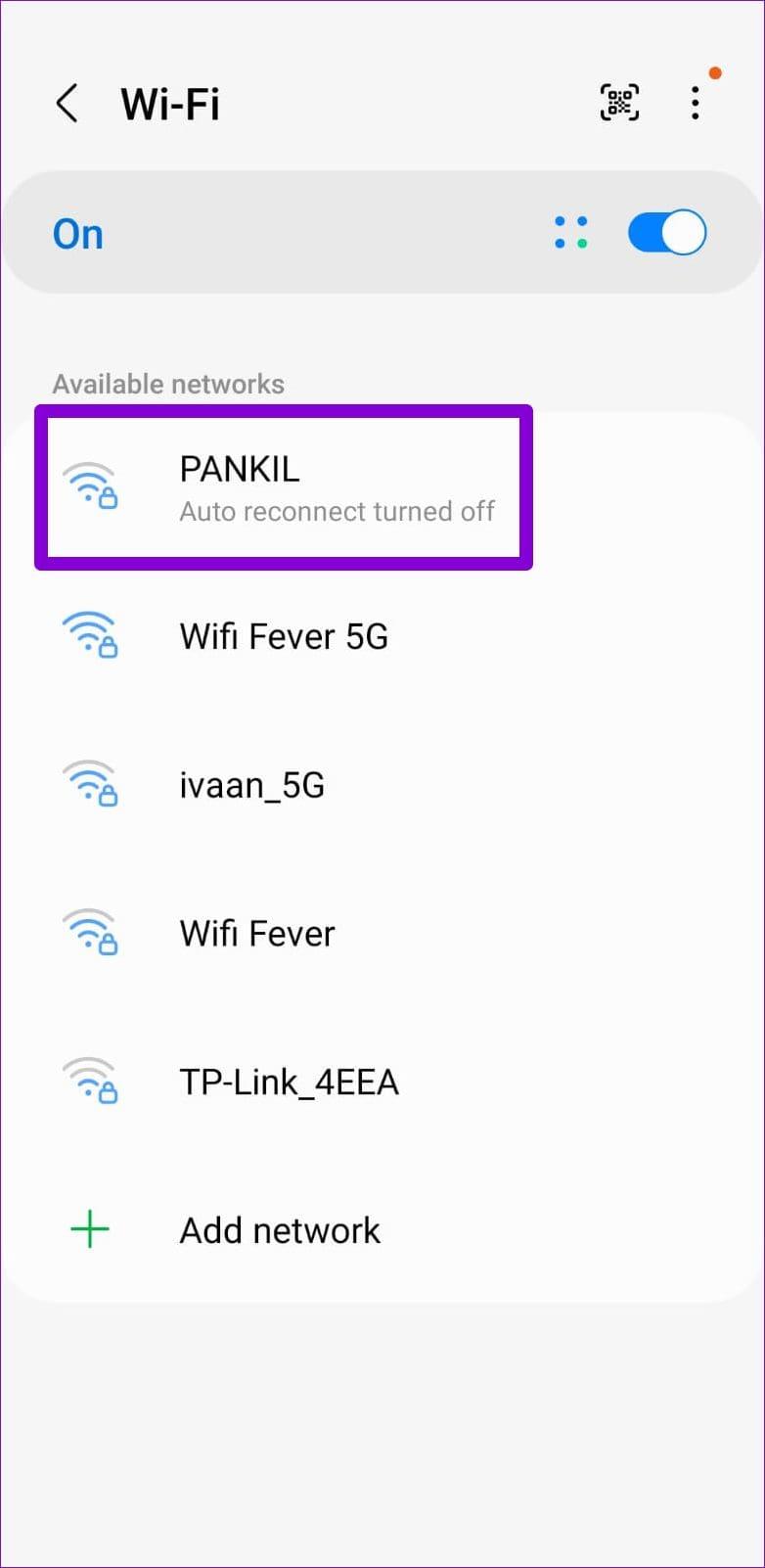
4. Öffnen Sie eine beliebige Webseite in Ihrem Browser
Manchmal kann es vorkommen, dass Ihr Android-Gerät die Anmeldeseite des Captive-Portals nicht sofort nach der Verbindung mit einem Netzwerk lädt. In diesem Fall können Sie versuchen, eine beliebige Website in Ihrem Browser zu öffnen und prüfen, ob Sie dadurch zur Anmeldeseite weitergeleitet werden.
Öffnen Sie den Standard-Webbrowser auf Ihrem Android, geben Sie eine Website-URL in die Adressleiste ein und wählen Sie das erste angezeigte Ergebnis aus.
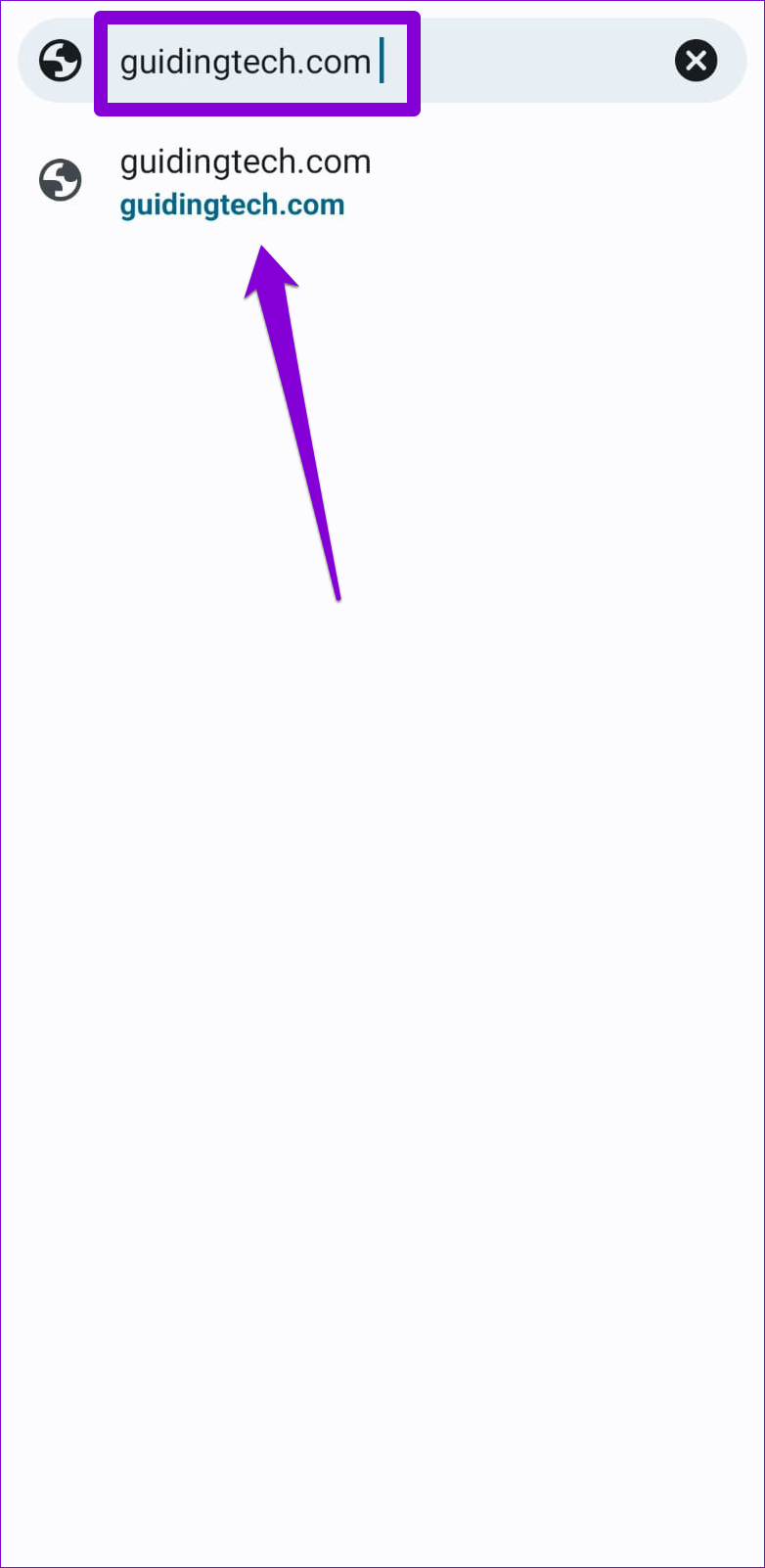
5. Öffnen Sie die Standardseite des Routers
Wenn Sie durch die Eingabe einer zufälligen Webseiten-URL nicht zur Anmeldeseite weitergeleitet werden, versuchen Sie, die IP-Adresse des Routers einzugeben. Öffnen Sie dazu Ihren bevorzugten Browser, geben Sie die IP wie 192.168.1.1 in die Adressleiste ein und wählen Sie das erste angezeigte Ergebnis aus. Wenn das nicht funktioniert, geben Sie stattdessen 192.168.0.1 ein oder schauen Sie auf der Support-Seite des Routers nach, um die genaue Adresse zum Öffnen der Admin-Seite zu erfahren.
Dies sind die Standard-IP-Adressen für die meisten Router, daher sollte eine für Sie geeignet sein.
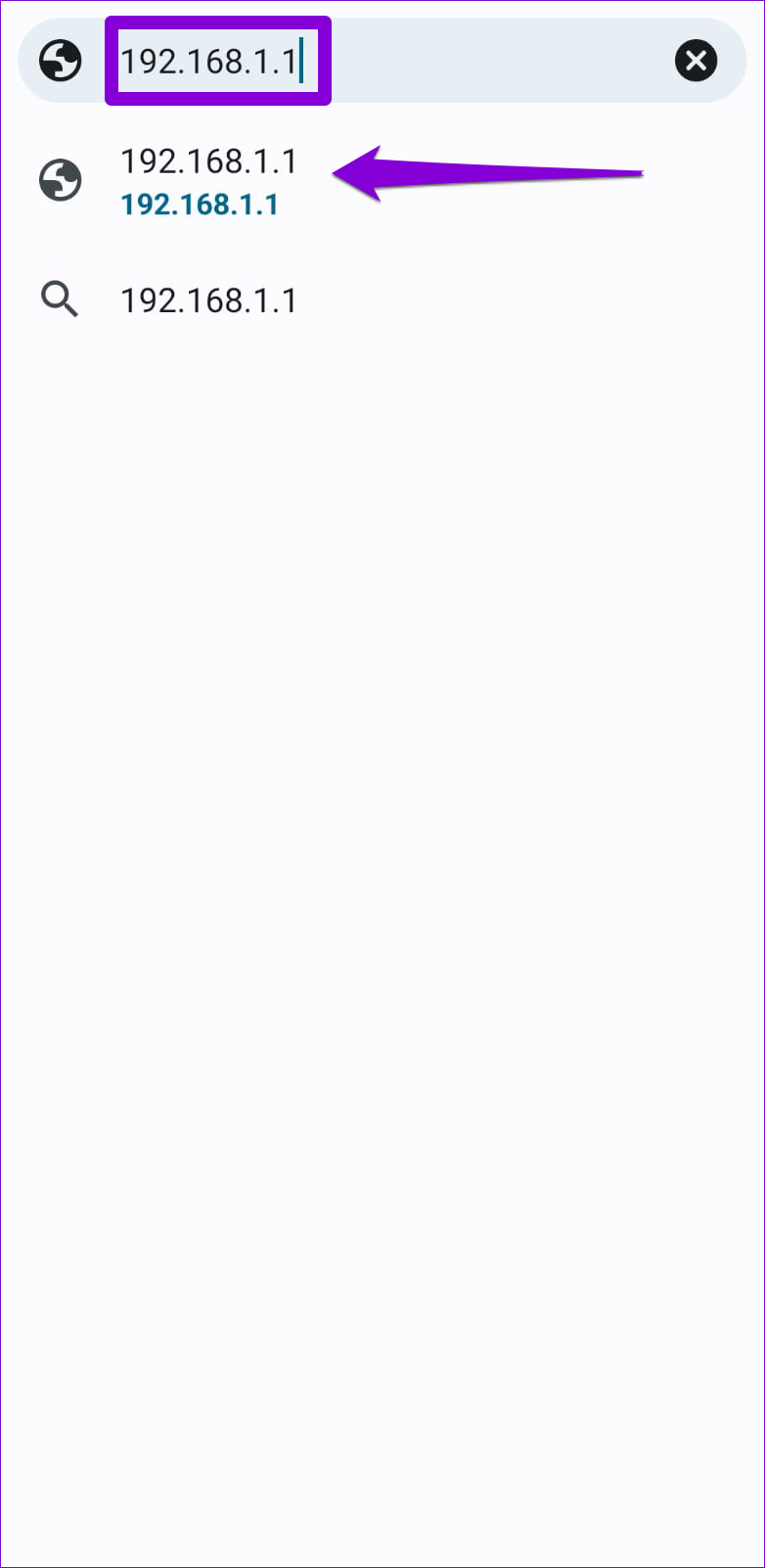
6. Vermeiden Sie die Verwendung von benutzerdefiniertem DNS
Verwenden Sie einen DNS-Server eines Drittanbieters auf Ihrem Android, um die Internetgeschwindigkeit zu verbessern? Dies kann dazu führen, dass die WLAN-Anmeldeseite nicht angezeigt wird. Sie können benutzerdefinierte DNS-Einstellungen auf Ihrem Android deaktivieren und prüfen, ob das Problem dadurch behoben wird.
Schritt 1: Öffnen Sie die App „Einstellungen“ auf Ihrem Telefon und navigieren Sie zu „Verbindungen“.

Schritt 2: Tippen Sie auf Weitere Verbindungseinstellungen.
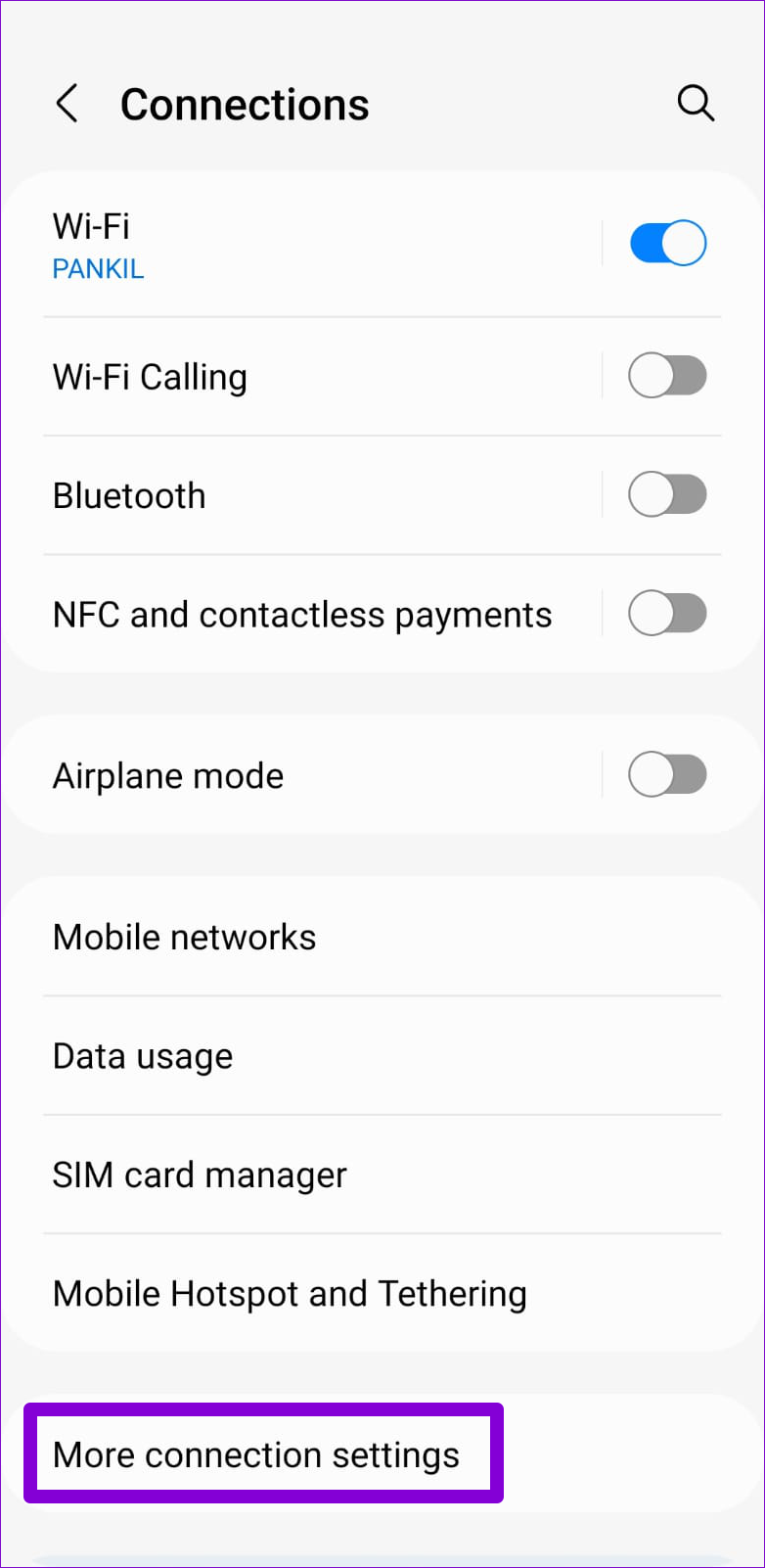
Schritt 3: Tippen Sie auf „Privates DNS“, wählen Sie „Automatisch“ und klicken Sie auf „Speichern“.
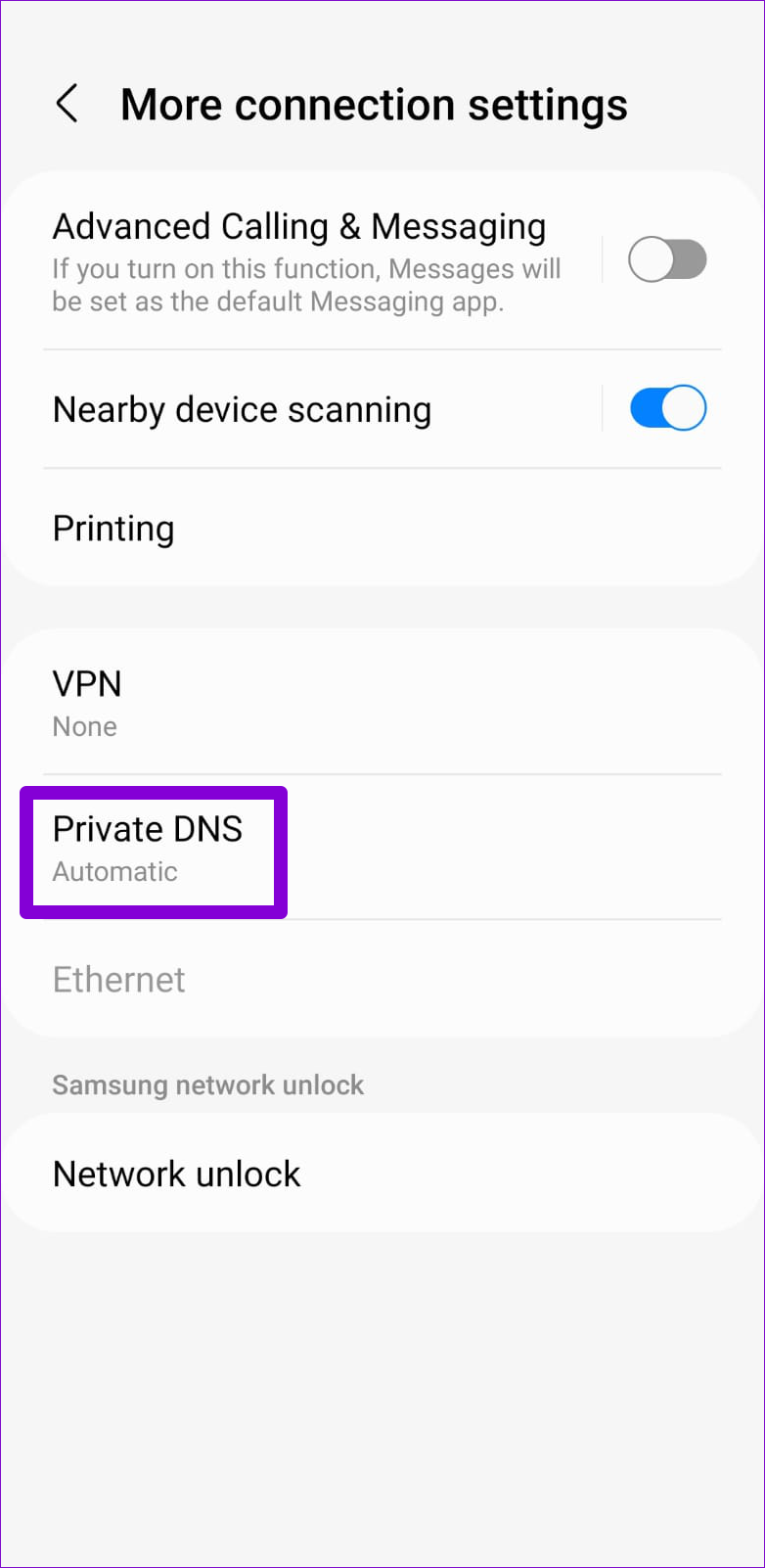
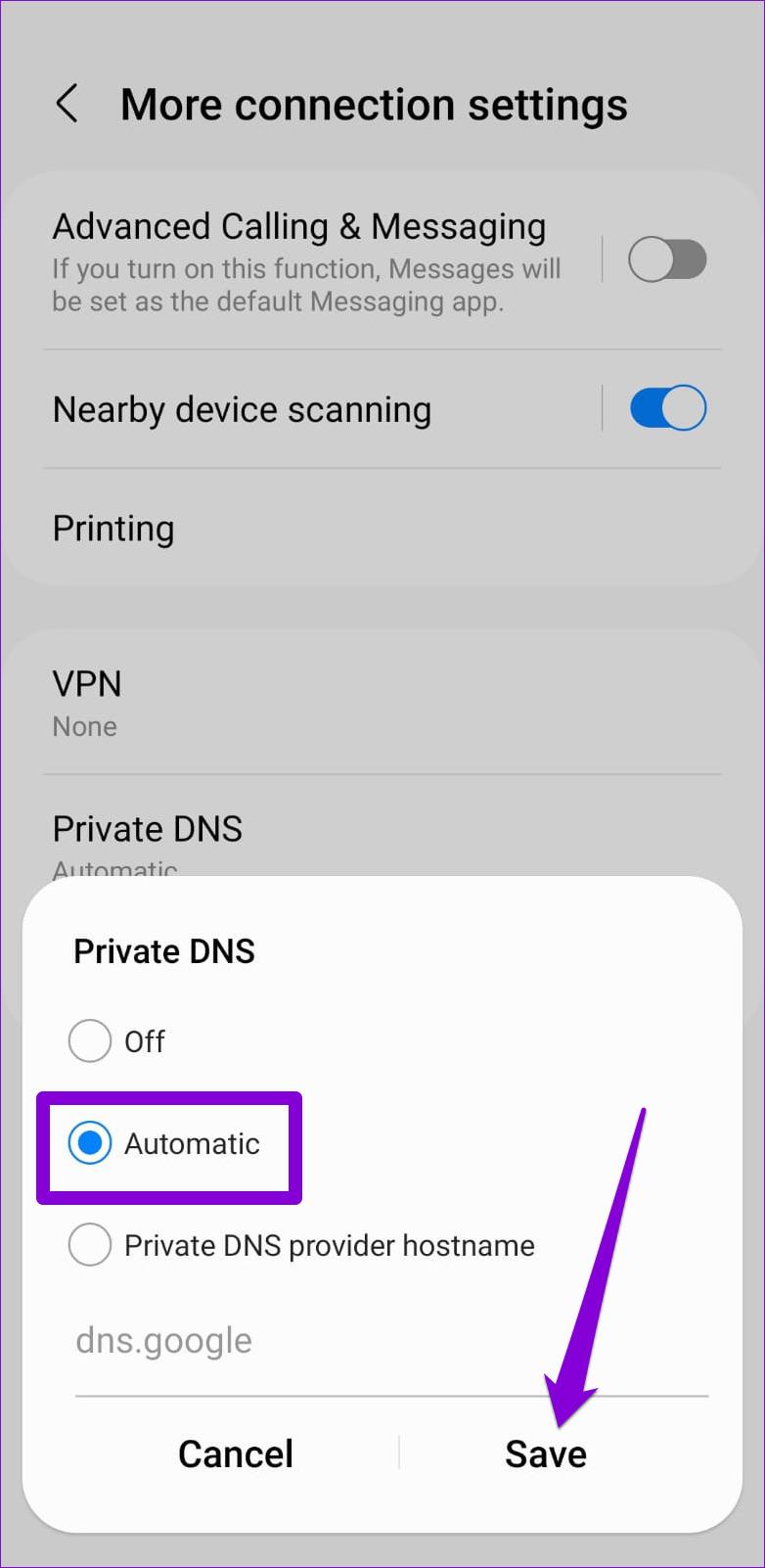
7. Deaktivieren Sie VPN
Eine VPN-Verbindung könnte auch die Kommunikation Ihres Android-Geräts mit dem Wi-Fi-Netzwerk verhindern und Probleme verursachen. Es ist eine gute Idee, Ihre VPN-Verbindung sofort auszuschalten und zu prüfen, ob dadurch die WLAN-Anmeldeseite auf Ihrem Android-Gerät angezeigt wird.

8. Netzwerkeinstellungen zurücksetzen
Solche Anomalien können auch auftreten, wenn ein Problem mit den Netzwerkeinstellungen Ihres Android-Geräts vorliegt. In diesem Fall ist es am besten, die Netzwerkeinstellungen Ihres Android-Telefons zurückzusetzen und von vorne zu beginnen.
Beachten Sie, dass durch diesen Vorgang alle zuvor gespeicherten Wi-Fi-Netzwerke gelöscht werden, sodass Sie sich erneut mit allen verbinden müssen.
Schritt 1: Öffnen Sie die App „Einstellungen“, scrollen Sie nach unten und tippen Sie auf „Allgemeine Verwaltung“.
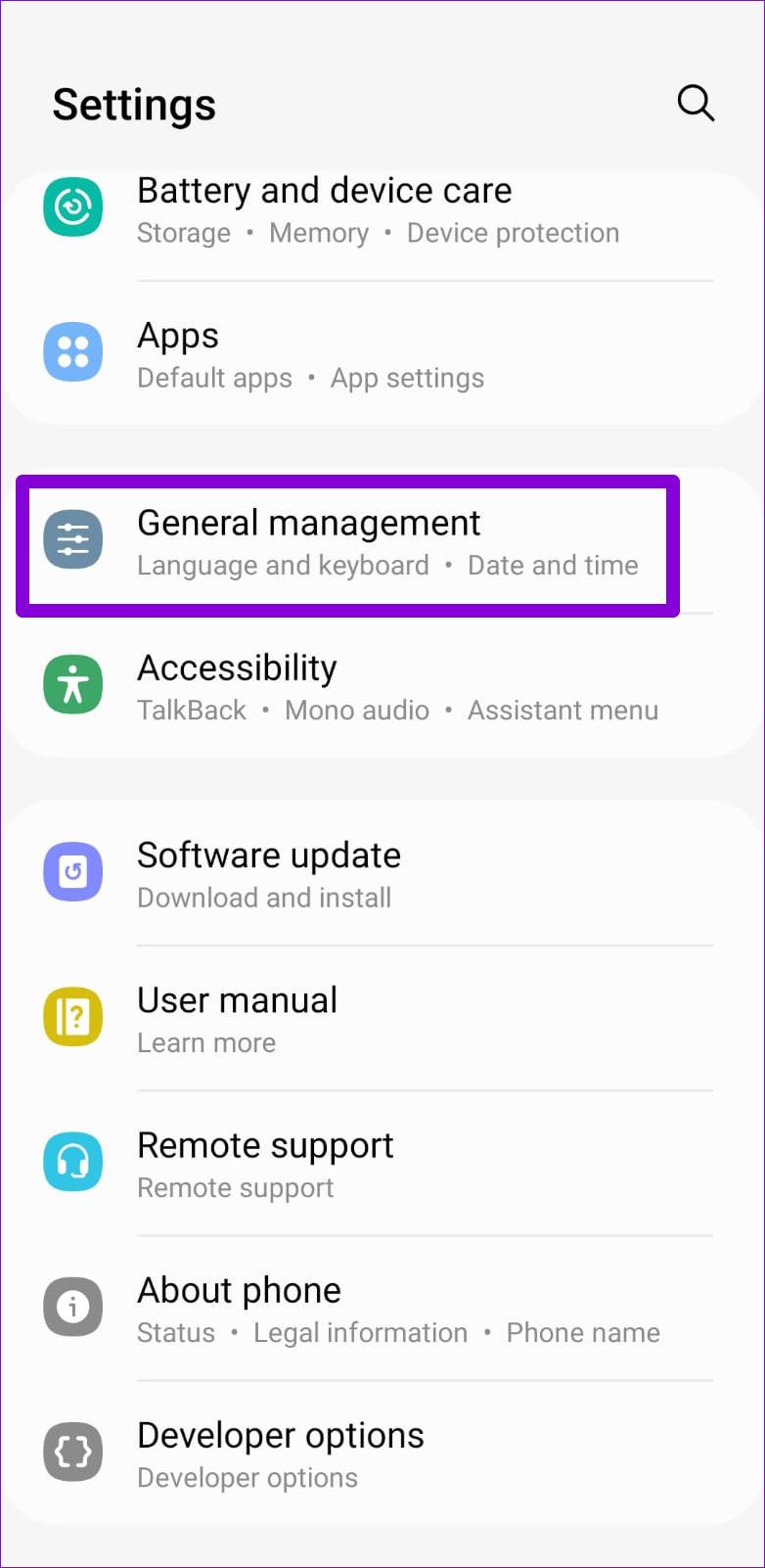
Schritt 2: Tippen Sie auf Zurücksetzen und wählen Sie im folgenden Menü die Option Netzwerkeinstellungen zurücksetzen.
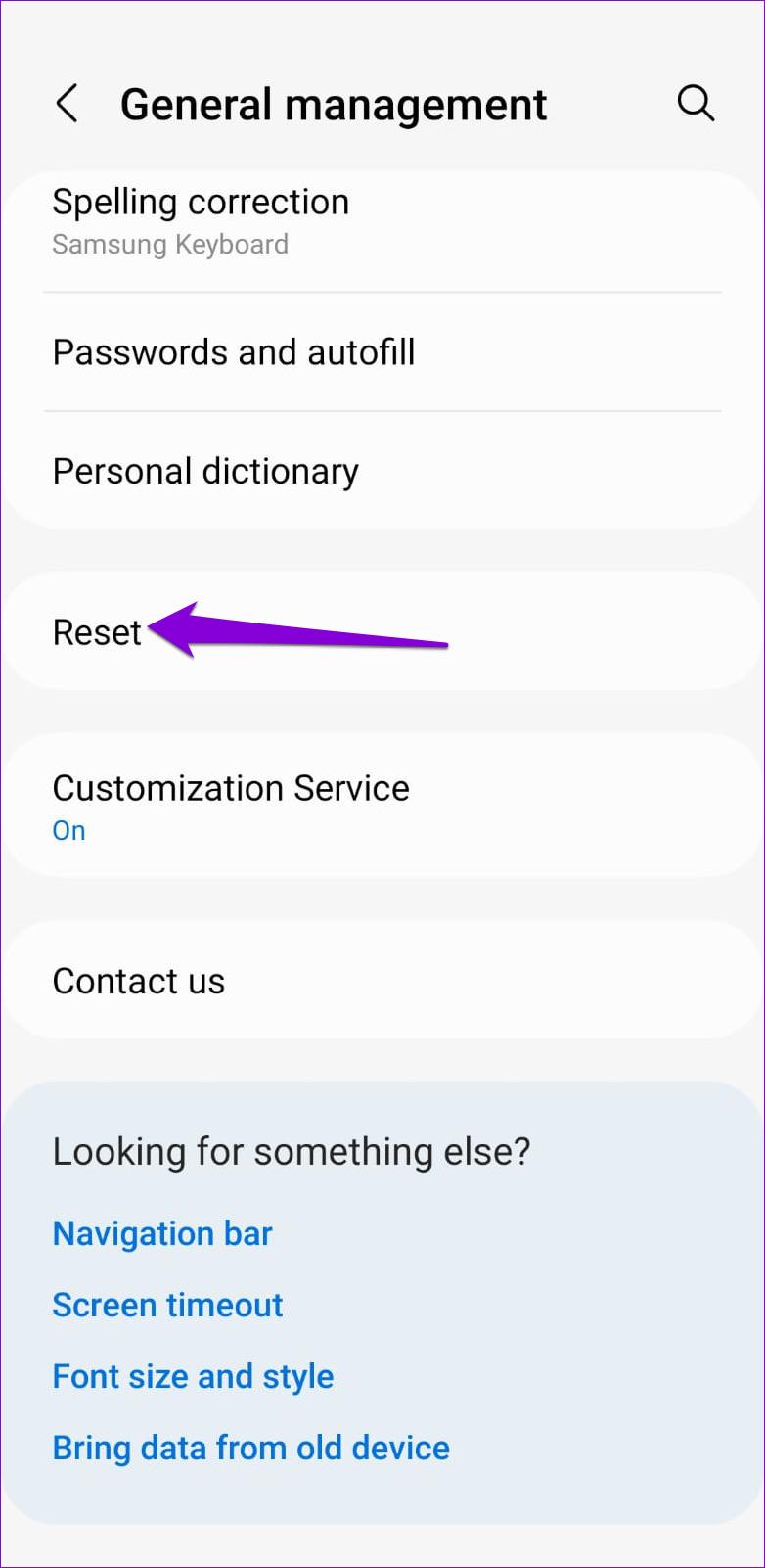
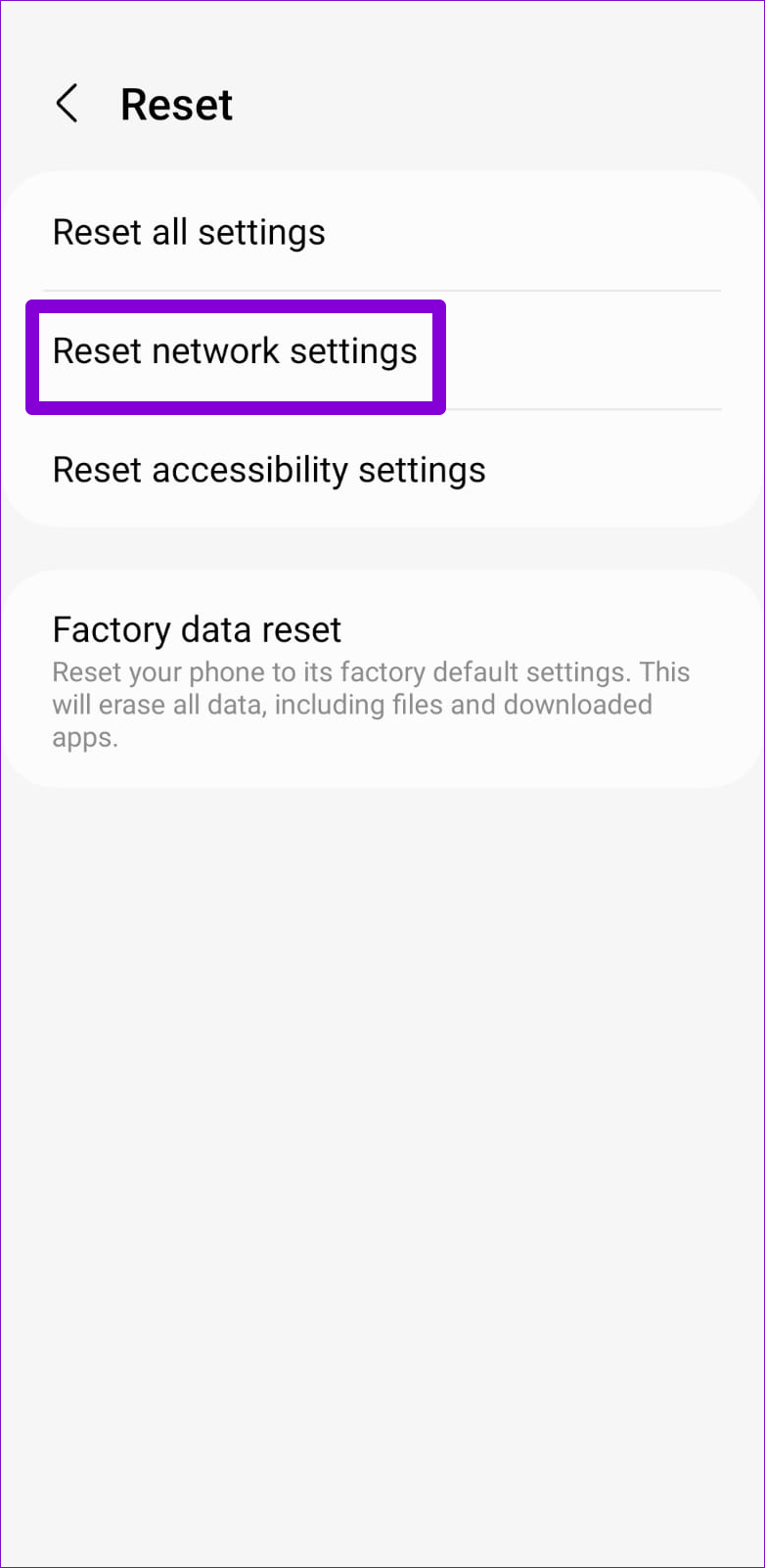
Schritt 3: Klicken Sie auf die Schaltfläche „Einstellungen zurücksetzen“ und geben Sie bei Bedarf Ihre Geräte-PIN ein.
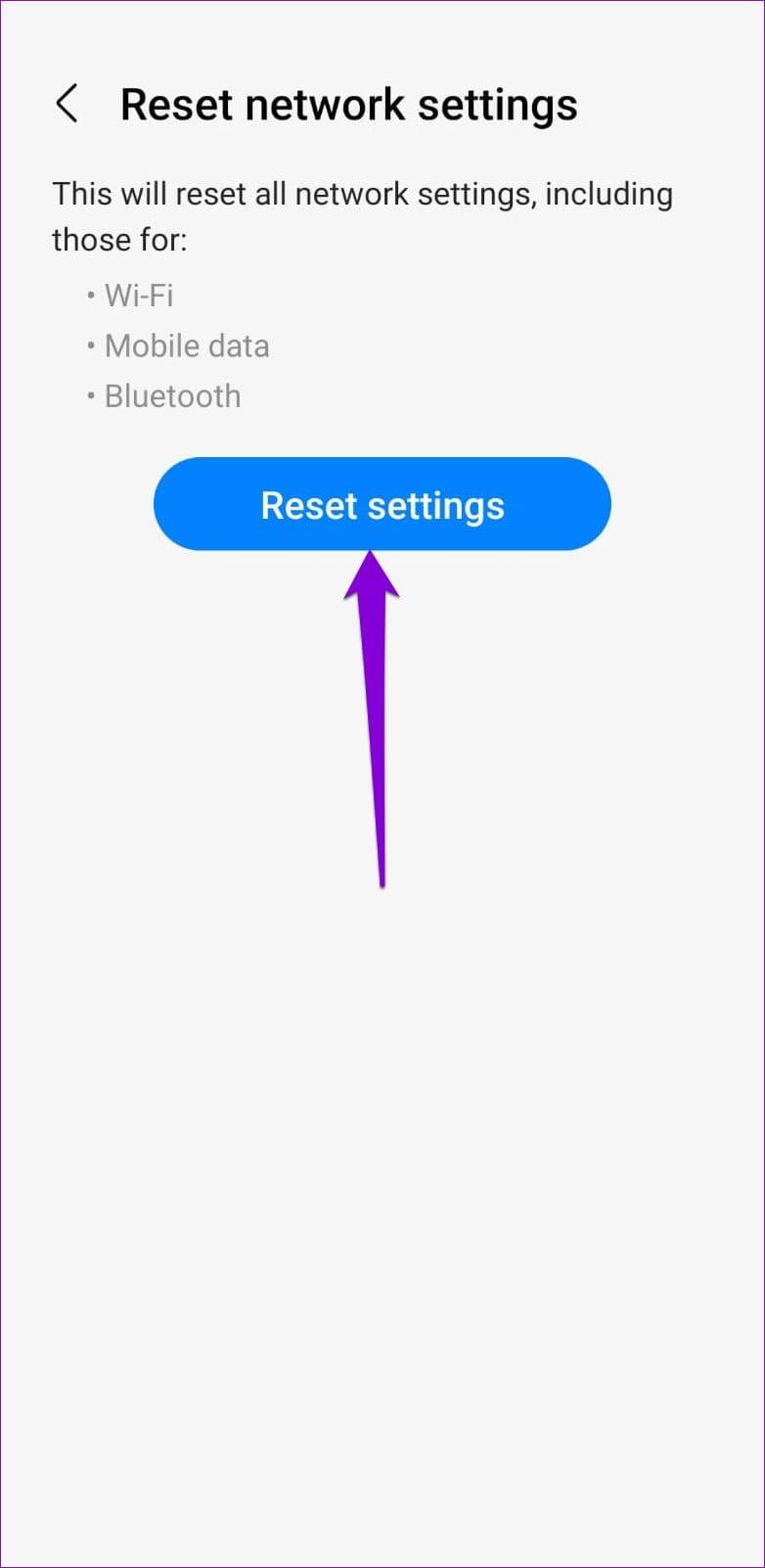
Warten Sie, bis Ihr Telefon neu gestartet ist, und konfigurieren Sie die Netzwerkeinstellungen neu. Danach sollte die Anmeldeseite geladen werden, wenn Sie eine Verbindung zu einem öffentlichen Netzwerk herstellen.
Keine WLAN-Probleme mehr
Solche Probleme mit Ihrem Android sollten Sie nicht davon abhalten, kostenlose Wi-Fi-Netzwerke in Ihrer Nähe zu nutzen. Hoffentlich wurde durch eine der oben genannten Korrekturen die Anmeldeseite angezeigt und Ihr Android-Gerät ist jetzt mit dem Internet verbunden.
Facebook-Geschichten machen viel Spaß. Hier erfahren Sie, wie Sie eine Story auf Ihrem Android-Gerät und Computer erstellen können.
Erfahren Sie, wie Sie nervige automatisch abspielende Videos in Google Chrome und Mozilla Firefox mit diesem Tutorial deaktivieren.
Lösen Sie ein Problem, bei dem das Samsung Galaxy Tab S8 auf einem schwarzen Bildschirm feststeckt und sich nicht einschalten lässt.
Möchten Sie E-Mail-Konten auf Ihrem Fire-Tablet hinzufügen oder entfernen? Unser umfassender Leitfaden führt Sie Schritt für Schritt durch den Prozess und macht es schnell und einfach, Ihre E-Mail-Konten auf Ihrem Lieblingsgerät zu verwalten. Verpassen Sie nicht dieses unverzichtbare Tutorial!
Ein Tutorial, das zwei Lösungen zeigt, wie Sie dauerhaft verhindern können, dass Apps beim Start auf Ihrem Android-Gerät gestartet werden.
Dieses Tutorial zeigt Ihnen, wie Sie eine SMS von einem Android-Gerät mit der Google Nachrichten-App weiterleiten.
Haben Sie ein Amazon Fire und möchten Google Chrome darauf installieren? Erfahren Sie, wie Sie Google Chrome über eine APK-Datei auf Kindle-Geräten installieren können.
So aktivieren oder deaktivieren Sie die Rechtschreibprüfung in Android OS.
Erfahren Sie verschiedene Methoden, um Apps auf dem Amazon Fire Tablet herunterzuladen und zu installieren, indem Sie diesem mühelosen und schrittweisen Leitfaden folgen!
Als Samsung seine neue Reihe von Flaggschiff-Tablets vorstellte, gab es viel Aufregung. Das Galaxy Tab S9 und S9+ bieten nicht nur die erwarteten Upgrade







